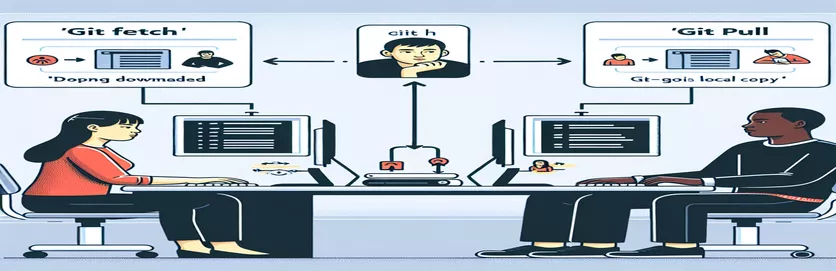Explorer le contrôle de version avec Git
Dans le monde du développement de logiciels, gérer les changements et collaborer sur des projets peut être un processus complexe. C’est là que les systèmes de contrôle de versions, notamment Git, jouent un rôle crucial. Git offre un cadre robuste pour suivre les modifications, permettant aux développeurs de travailler ensemble plus efficacement et de revenir aux états précédents si nécessaire. Parmi ses nombreuses commandes, « git fetch » et « git pull » sont souvent des sujets de discussion, chacune servant un objectif distinct dans l'écosystème Git. Comprendre les nuances entre ces commandes est essentiel pour que les développeurs puissent gérer efficacement leurs référentiels et synchroniser les modifications avec les sources distantes.
Bien que les deux commandes soient utilisées pour mettre à jour les copies locales d'un référentiel, elles fonctionnent de manière subtilement différente. « Git fetch » est comme une reconnaissance ; il met à jour votre référentiel local avec les modifications provenant d'un référentiel distant mais ne fusionne pas ces modifications dans votre branche de travail actuelle. Cela permet aux développeurs de voir ce que les autres ont fait, sans intégrer immédiatement ces modifications dans leur propre travail. D'un autre côté, « git pull » fait un peu plus : non seulement il récupère les mises à jour du référentiel distant, mais il les fusionne également automatiquement avec la branche actuelle. Cette distinction est cruciale pour les développeurs souhaitant maintenir une base de code propre et fonctionnelle tout en collaborant avec d'autres.
Explorer les commandes Git : récupérer ou extraire
Les systèmes de contrôle de version jouent un rôle central dans le paysage du développement logiciel, permettant aux équipes de gérer efficacement les modifications apportées à leur base de code. Git, pierre angulaire dans ce domaine, propose une gamme de commandes permettant aux développeurs de synchroniser leur travail avec les autres, garantissant ainsi que les efforts de collaboration sont transparents et productifs. Parmi ces commandes, 'git fetch' et 'git pull' sont souvent des sujets de confusion pour beaucoup. Ces commandes, bien que similaires dans leur objectif de mettre à jour le code local, diffèrent considérablement dans leur fonctionnement et leur impact sur le référentiel local.
« Git fetch » est la commande qui indique à votre référentiel Git local de récupérer les dernières informations de métadonnées de l'original (sans pour autant fusionner les modifications). Cette commande est cruciale pour les développeurs qui souhaitent maintenir leur référentiel local à jour avec ce qui se passe dans le référentiel distant sans fusionner ces modifications dans leurs propres branches. D'un autre côté, « git pull » va encore plus loin en récupérant non seulement les mises à jour, mais également en les fusionnant dans la branche locale. Cette commande est particulièrement utile lorsque vous êtes prêt à intégrer le travail des autres dans votre propre projet. Comprendre les nuances entre ces deux commandes peut avoir un impact significatif sur l'efficacité du flux de travail et la collaboration sur les projets.
| Commande | Description |
|---|---|
| git fetch | Récupère les dernières informations de métadonnées du référentiel distant sans fusionner les modifications. |
| git pull | Récupère les dernières modifications du référentiel distant et les fusionne dans la branche locale. |
Exemple : mise à jour de votre référentiel local
Interface de ligne de commande
git fetch origingit statusgit merge origin/main
Intégration locale des modifications à distance
Interface de ligne de commande
git pull origin main
Comprendre Git : Pull vs Fetch
Dans le domaine du contrôle de version à l'aide de Git, comprendre les nuances entre les différentes commandes peut considérablement optimiser le flux de travail et la gestion de projet. Au cœur de cela se trouve la distinction entre « git pull » et « git fetch », deux commandes fondamentales ayant des rôles spécifiques dans les fonctionnalités de Git. « Git fetch » s'apparente à une mission de reconnaissance, où la commande récupère des informations sur toutes les modifications apportées à un référentiel distant depuis la dernière vérification, sans réellement intégrer aucune de ces modifications dans votre référentiel local. Il s'agit de collecter des données sur ce qui existe, permettant aux développeurs d'examiner les modifications avant de décider de leur intégration.
D'un autre côté, 'git pull' est plus direct et combine deux opérations : il récupère les modifications depuis un référentiel distant (tout comme 'git fetch') puis fusionne automatiquement ces modifications dans la branche actuelle du référentiel local. Cette fonctionnalité de fusion automatique de « git pull » peut être à la fois une bénédiction et une malédiction, selon la façon dont vous gérez votre processus de développement. Cela simplifie le flux de travail en mettant automatiquement à jour votre branche locale avec les modifications à distance, mais cela signifie également que s'il y a des conflits de fusion, vous devez les résoudre sur place. Comprendre quand utiliser chaque commande peut aider à maintenir un historique de projet propre et efficace, en évitant les pièges potentiels de fusions involontaires.
Foire aux questions sur les commandes Git
- Que fait réellement « git fetch » ?
- « Git fetch » récupère les mises à jour d'un référentiel distant, y compris les branches et les balises, sans les fusionner dans votre référentiel local. Il vous permet de voir ce qui a changé sans affecter votre travail actuel.
- L'utilisation de « git pull » est-elle toujours sûre ?
- Bien que « git pull » soit pratique, ce n'est pas toujours sûr si vous n'êtes pas prêt à fusionner les modifications de la télécommande dans votre branche locale. Il est plus sûr d'utiliser d'abord « git fetch », de vérifier les modifications, puis de les fusionner manuellement.
- Puis-je récupérer les modifications pour une branche spécifique uniquement ?
- Oui, vous pouvez utiliser « git fetch » suivi du nom de la télécommande et du nom de la branche pour récupérer les modifications d'une branche spécifique sans récupérer toutes les mises à jour de la télécommande.
- Comment résoudre les conflits après un « git pull » ?
- Si « git pull » entraîne des conflits de fusion, Git vous en informera. Vous devez modifier manuellement les fichiers présentant des conflits, supprimer les marqueurs ajoutés par Git pour indiquer les conflits, puis valider les fichiers résolus.
- « git pull » peut-il être annulé ?
- Oui, si vous devez annuler un « git pull », vous pouvez utiliser des commandes telles que « git reset » pour rétablir votre référentiel local à un état antérieur. Toutefois, cette action doit être utilisée avec prudence.
Alors que nous approfondissons les subtilités du contrôle de version avec Git, il devient évident que le choix entre « git fetch » et « git pull » est plus qu'une simple question de préférence ; il s'agit de gestion stratégique du flux de travail. « Git fetch » sert de méthode non intrusive pour se tenir au courant des modifications sans les fusionner, offrant ainsi une opportunité de révision et de considération. « Git pull », en revanche, est idéal pour les moments où l'immédiateté est privilégiée par rapport à un examen méticuleux, automatisant le processus de fusion mais exigeant également d'être prêt à résoudre les conflits de fusion dès qu'ils surviennent. Les deux commandes font partie intégrante de la navigation dans l'écosystème Git, et comprendre leurs nuances permet aux développeurs de garder le contrôle sur l'historique de leurs projets et d'assurer un flux de travail fluide et efficace. Le point clé à retenir est l’importance de prendre des décisions éclairées basées sur les besoins spécifiques du moment, en tirant parti des atouts de chaque commande pour optimiser les pratiques de gestion de projet et de développement dans l’environnement Git.